华为电脑银幕如何开启?开启步骤和常见问题是什么?
27
2025-03-28
在当今快节奏的数字生活里,TWS(TrueWirelessStereo)耳机已经成为我们日常生活中不可或缺的产品。随着技术的不断发展,TWS耳机的连接稳定性和音质都得到了显著提升。然而,在享受无线自由的同时,用户有时会遇到耳机连接电脑无声的棘手问题。本文将深入探讨可能的原因,并提供详细的解决步骤,帮助您快速恢复音乐的悦耳享受。
当您的TWS4耳机与电脑连接时无声,首先应考虑的是音频驱动程序可能出现了问题。驱动程序是耳机与电脑通信的桥梁,如果驱动程序过时、损坏或不兼容,可能会导致无声问题。
解决方法:
1.更新驱动程序:访问您电脑音频芯片制造商的官方网站,下载最新的音频驱动,并进行更新安装。
2.回滚驱动程序:若更新后问题依旧存在,您可以尝试将驱动程序回滚到之前的版本。
3.重置驱动程序:在电脑设备管理器中卸载音频设备,然后重新启动电脑,让系统自动重新安装驱动程序。

有时问题并非源自耳机或驱动程序,而是简单的设置问题。
解决方法:
1.检查电脑音频输出设置:进入电脑的“声音”设置,确保耳机被选为默认的播放设备。
2.检查耳机选项:在音频设置中,查看是否有针对耳机的特殊选项,如“使用此设备作为默认通信设备”。
3.测试耳机:在“声音”设置中点击“测试”按钮,检查耳机是否能正常工作。
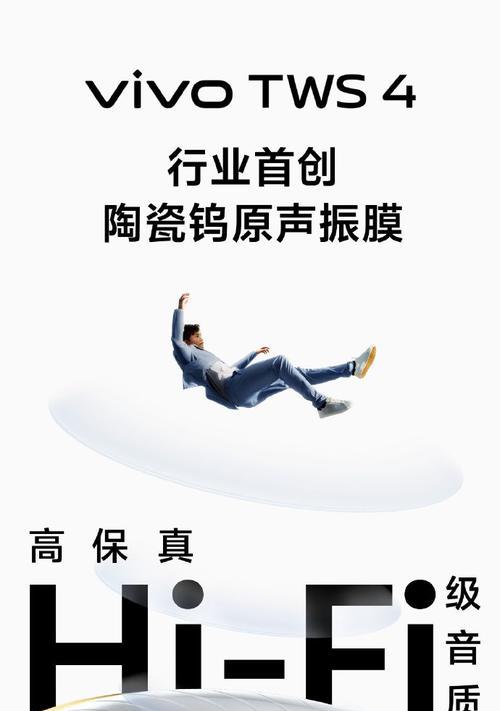
耳机的固件(内部软件)若存在bug或版本过旧,有时也会造成连接问题或无声。
解决方法:
1.检查耳机固件信息:查看是否有固件更新通知。
2.接触制造商:若发现问题,可联系TWS4耳机制造商了解是否有固件更新。
3.重置耳机:如果耳机支持复位操作,请按照说明书进行重置。

如果您的操作系统中负责音频的后台服务没有运行,也可能会导致耳机无声。
解决方法:
1.操作系统服务检查:对于Windows系统,可以通过“服务”管理器检查“WindowsAudio”和“WindowsAudioEndpointBuilder”服务是否正在运行。
2.启动未运行的服务:若发现服务未运行,请右键选择“启动”。
3.设置服务为自动:在服务属性中,确保将这些音频服务设置为“自动启动”。
背景知识:
TWS4耳机使用蓝牙技术与设备连接。电脑通常通过蓝牙适配器与耳机通信,因此在排查问题时,还需要考虑蓝牙适配器的运行情况。
拓展
1.蓝牙适配器问题:确保电脑的蓝牙适配器已经正确安装并开启。
2.干扰问题:检查周围是否存在干扰源,例如微波炉、无线路由器等,它们可能会影响蓝牙连接。
3.配对问题:检查TWS4耳机是否与您的电脑已经成功配对。
实用技巧:
维持电脑和耳机的固件更新至最新版本,以防过时的软件导致问题。
关闭不需要的蓝牙设备,以减少系统资源消耗和防止干扰。
在连接耳机前,确保电脑的蓝牙功能已经开启。
通过上述详尽的分析和步骤,相信您已经对TWS4耳机连接电脑无声可能的原因有了较为全面的了解。无论您是一名技术新手还是有一定基础的用户,只要按照本文的指导一步步排查问题,相信就能快速找到无声问题的解决方案。让您的TWS4耳机继续伴您享受美妙的音乐旅程。
版权声明:本文内容由互联网用户自发贡献,该文观点仅代表作者本人。本站仅提供信息存储空间服务,不拥有所有权,不承担相关法律责任。如发现本站有涉嫌抄袭侵权/违法违规的内容, 请发送邮件至 3561739510@qq.com 举报,一经查实,本站将立刻删除。